Escape from Tarkov의 서버 연결 끊김에 대한 9가지 수정 사항

Escape from Tarkov에서 서버 연결 끊김 문제를 해결하기 위한 9가지 테스트 솔루션을 즉시 수행하세요.
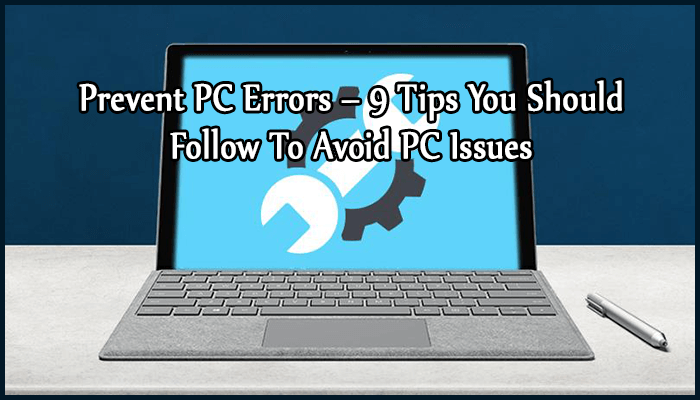
개인적 또는 직업적 필요를 위해 PC를 사용하는 것은 괜찮지만 PC를 유지 관리하는 것이 때로는 너무 바빠져서 PC 오류를 방지하기 위해 수행해야 하는 몇 가지 작업을 수행하는 것을 잊어버릴 수도 있습니다 .
예, 그것은 절대적으로 사실입니다…. 그래서 오늘 여기서는 일반적인 PC 오류가 발생하는 것을 방지하기 위해 " 반드시 수행해야 하는 " 몇 가지 작업을 언급하겠습니다 .
PC가 우리에게 적합하고 사용자가 제공한 지침에 따라 명령을 내리더라도 유지 관리가 필요합니다. 그러나 사용자는 PC를 유지 관리할 때 때때로 실수를 저지릅니다. 따라서 실수로 인해 보안 침해, 하드웨어 손상, 데이터 손실 및 기타 일반적인 시스템 불안정이 발생할 수도 있습니다.
이 외에도 사용자는 DLL 오류 , EXE 오류 , 레지스트리 오류 로 인해 일반적으로 발생하는 드라이버 문제와 같은 컴퓨터에서 오류가 발생할 수도 있습니다 . PC 레지스트리는 정크 정보 수집으로 인해 손상됩니다. 이는 일반적으로 부정확하고 유효하지 않으며 오래된 레지스트리 값과 키로 구성됩니다.
시간이 지남에 따라 원하지 않는 정보의 수가 많아지고 시스템 레지스트리가 PC 레지스트리를 조각화하고 손상시킬 수 있는 큰 크기로 발생합니다. 따라서 이러한 문제를 극복하려면 PC 오류를 방지하기 위한 몇 가지 팁을 따라야 합니다 .
PC 오류를 예방하는 효과적인 팁
어떤 종류의 컴퓨터 오류가 발생하지 않도록 PC를 왜곡하려면 언급된 팁을 따라야 합니다. 이 팁은 PC와 관련된 오류를 예방하는 데 확실히 도움이 될 것입니다. 따라서 PC를 유지 관리하기 위해 수행해야 하는 작업 중 하나라도 놓치지 마십시오.
팁 #1: 하드 디스크 정리 및 조각 모음
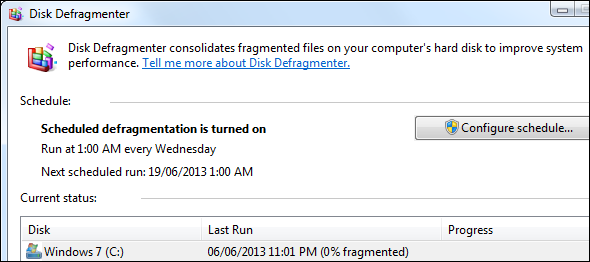
하드 디스크가 원치 않는 파일과 디스크에 저장된 파일을 조각화하는 기타 프로그램으로 가득 차 있는 경우 대부분의 디스크 공간 관련 및 메모리 관련 오류는 물리적 손상을 일으키고 PC 성능도 저하시킵니다.
따라서 하드디스크 손상으로 인한 문제와 오류를 예방하기 위해서는 정기적으로 하드디스크에 있는 불필요한 파일을 정리 해야 합니다. 또한 Windows XP 및 Vista OS에 내장된 도구인 디스크 정리 도구를 사용하여 정리할 수 있습니다. 이 두 가지 Windows 운영 체제 중 하나를 사용하는 경우 이 도구를 사용하여 하드 디스크에서 원치 않는 파일을 삭제해 보세요 .
이 도구를 사용하면 하드 디스크에서 원치 않는 파일을 제거하고 , PC에 설치된 원치 않는 프로그램을 제거하고, 휴지통 폴더를 비우고 , 사용되지 않는 시스템 복원 지점도 삭제하는 원스톱 솔루션입니다 .
하드 디스크를 정리한 후 디스크 조각 모음 도구를 사용해 조각난 파일을 통합하고 하드 디스크를 최적화하여 성능을 향상할 수도 있습니다.
팁 #2: 먼지가 쌓이지 않도록 하세요

시간이 지남에 따라 시스템 케이스 내부에 먼지가 쌓입니다. 이 먼지는 때때로 공기 흐름을 감소시키고 팬을 막히게 할 뿐만 아니라 시스템 내부 온도를 높일 수 있습니다. 먼지가 많이 쌓이면 냉각 문제가 발생하여 PC 충돌 로 이어질 수도 있습니다 .
이미 먼지로 가득 찬 PC에서 높은 사양을 요구하는 게임을 플레이하는 경우 발열이 더 심해 갈 곳이 없을 것이라고 가정해 보겠습니다. 이로 인해 시스템 하드웨어가 크게 손상될 수 있습니다.
따라서 시스템의 공기 흐름 문제를 방지하려면 가끔 데스크탑 시스템의 케이스를 열고 압축 공기를 사용하여 먼지를 청소해야 합니다. 그러나 노트북을 사용하는 경우 압축 공기를 노트북의 팬 통풍구에 뿌리면 내부의 먼지가 일부 제거됩니다.
팁 #3: 방화벽 구현
방화벽은 실제로 인터넷에 일반적으로 존재하는 데이터 기반 악성 코드 위험 으로부터 PC , 휴대폰 또는 태블릿을 보호 하기 위한 시스템의 가드 또는 장벽입니다 .
시스템이 정기적으로 인터넷에 노출되는 경우 항상 방화벽을 구현하는 것이 좋습니다 . 이는 승인되지 않은 해커와 침입자가 시스템에 접근하여 PC를 손상시키는 것을 방지하기 때문입니다 .
팁 #4: 여러 바이러스 백신 프로그램을 실행하지 마세요
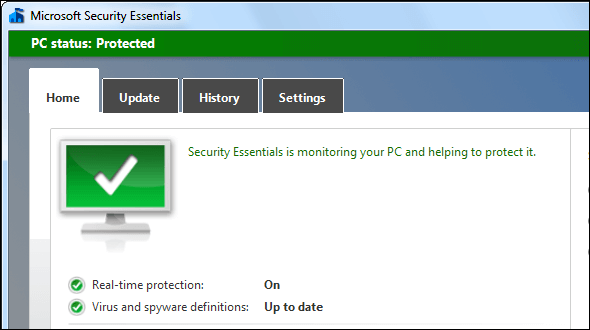
시스템에서 하나의 바이러스 백신 프로그램 만 사용하는지 확인하십시오 . 바이러스 백신 프로그램은 운영 체제에 깊숙이 연결되거나 프로그램이 실행되기 전에 검사합니다.
한 번에 두 개의 바이러스 백신 프로그램을 실행하는 경우 서로 간섭할 수 있으며 시스템 충돌을 일으킬 수도 있습니다.
프로그램은 서로의 작동을 방지하기 위해 서로를 맬웨어로 식별할 수 있습니다. 따라서 하나의 바이러스 백신 프로그램이 설치되어 시스템 백그라운드에서 실행되는지 확인하십시오. 또는 다른 의견이 필요한 경우 시스템 검사만 수행하고 백그라운드에서 실행되지 않는 바이러스 백신을 사용해 볼 수 있습니다.
팁 #5: 내장된 디스크 정리 프로그램을 사용하여 임시 파일 삭제
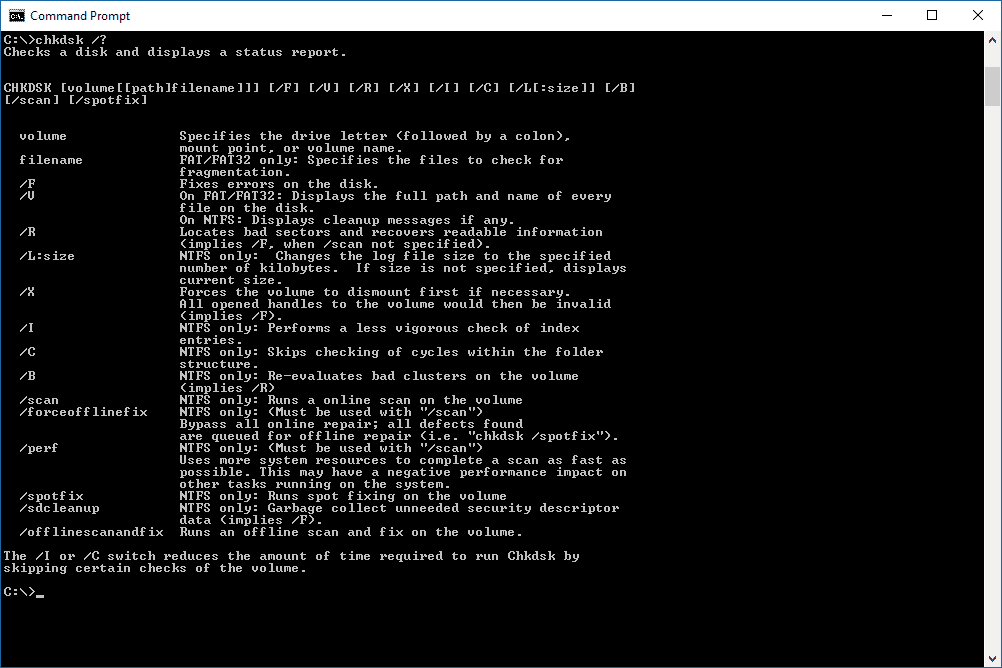
일부 임시 파일을 삭제하고 레지스트리를 정리하여 컴퓨터 속도를 높이는 프로그램을 판매하는 여러 합법적인 딜러가 있습니다.
Windows 10/8/7 시스템 에서 임시 파일을 삭제 하려면 Windows 내장 도구인 디스크 정리 프로그램을 사용하거나 무료 CCleaner 유틸리티를 사용하여 Windows 시스템에서 임시 파일을 삭제할 수도 있습니다.
팁 #6: 전력을 많이 소모하는 그래픽 카드를 사용하지 마세요

강력한 하드웨어를 싫어하는 사람은 없지만 대부분의 사람들은 하드웨어가 전혀 필요하지 않습니다. 부모님을 위해 조립된 PC를 준비하거나 기존 시스템을 업그레이드하는 경우 에는 전력을 많이 소모하는 그래픽 카드를 넣지 마십시오 .
가장 강력한 그래픽 카드는 더 많은 전력을 소비할 수 있습니다. 해당 그래픽 카드를 많이 구입하더라도 구입하지 마십시오. 게임을 전혀 하지 않는다면 설치할 가치가 있습니다. 이로 인해 때때로 PC 오류가 발생할 수 있으며 결과적으로 PC 오류를 수정 해야 합니다 .
팁 #7: 드라이버 업데이트 확인
오류가 발생하지 않도록 PC를 유지하려면 드라이버가 최신인지 업데이트를 확인 해야 합니다 . 가장 중요한 드라이버는 가장 저렴한 드라이버, 오디오, 네트워크 및 BIOS 드라이버입니다. 일반적인 드라이버 문제로 인해 오류가 발생할 수 없도록 이러한 모든 드라이버는 최신이어야 하며 따라서 일반적인 드라이버 문제를 해결하는 것이 중요해집니다 .
Windows 업데이트 옵션을 자동으로 활성화한 경우 드라이버가 자동으로 업데이트됩니다 . 매우 안전하고 신뢰할 수 있는 방법입니다. 이는 Microsoft가 시스템의 드라이버를 확인하고 필요할 때 업데이트하기 때문입니다.
지금 드라이버 업데이트 프로그램을 사용해 드라이버를 업데이트해 보세요
팁 #8: 정기적인 바이러스 백신 및 스파이웨어 방지 검사 수행
런타임 오류 , EXE 오류 및 중지 오류 와 같은 대부분의 PC 오류는 시스템이 트로이 목마 및 바이러스 와 같은 악성 프로그램에 감염된 경우 발생할 수 있습니다 . 이로 인해 PC가 느리게 응답하기 시작할 수 있으며 애드웨어에서 원치 않는 팝업이 자주 나타날 수 있습니다 .
또한 시스템이 악성 스파이웨어 및 애드웨어 프로그램 에 감염된 경우 기밀 및 개인 데이터가 큰 위험에 처할 수 있습니다 .
따라서 이러한 악성 파일이 시스템에 액세스하는 것을 방지하려면 신뢰할 수 있는 스파이웨어 방지 및 바이러스 백신 도구를 사용해야 합니다 . 이러한 프로그램을 최신 정의로 업데이트하고 정기적으로 전체 시스템 검사를 실행하여 PC 오류를 방지하십시오 .
팁 #9: 짜증나거나 위험한 프로그램을 설치하지 마세요
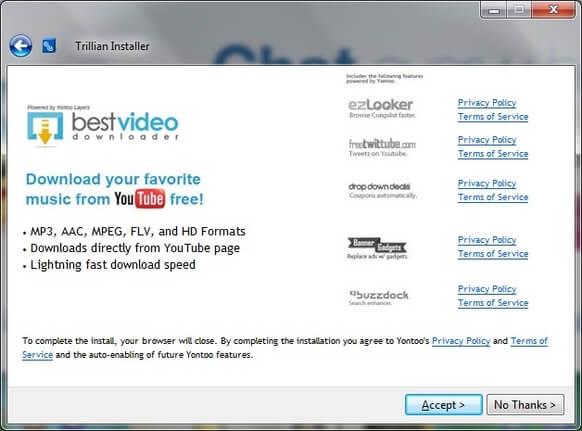
시스템에 프로그램이나 소프트웨어를 설치할 때 주의를 기울여야 합니다. 먼저, 다운로드하려는 프로그램에 대한 전체 정보를 살펴보세요. 사기성이 아닌지 확인하세요.
사용자를 짜증나게 할 수 있는 브라우저 도구 모음이나 기타 애드웨어를 설치할 수 있도록 소프트웨어를 설치할 때 매우 주의하십시오. 위험한 파일 유형을 알고 있는지 확인하고 해당 프로그램을 실행할 때 매우 주의하십시오.
특별 권장사항 : 지금 파일을 백업하세요
Windows PC의 하드 드라이브가 결국 실패합니다. 그런 일이 발생하기 전에 사진, 문서 및 기타 파일과 같은 모든 중요한 데이터의 완전한 백업 복사본을 가져와야 합니다.
따라서 PC의 하드 드라이브 에 장애가 발생할 경우 PC의 데이터 손실을 방지하기 위한 백업 전략을 수립 하십시오 . DLL 오류 및 EXE 오류 와 같은 일부 컴퓨터 오류가 발생할 수 있지만 시스템에 저장한 중요한 데이터의 백업이 있으면 안전합니다.
PC 상태 개선
이 블로그의 위 섹션에 언급된 모든 예방 조치를 시도하여 PC 오류를 쉽게 예방할 수 있습니다. 그러나 위의 모든 팁을 시도한 후에도 느린 PC 속도, 의도하지 않은 전원 종료, 시스템 충돌 문제 및 기타 관련된 일반적인 PC 오류 와 같은 PC 관련 문제에 직면한 경우 PC 수리 도구를 사용하여 PC 오류 를 수정할 수 있습니다 . 사용하다가 만나게 됩니다. 이는 컴퓨터 오류를 수정하는 가장 빠르고, 빠르고, 간단한 방법 이므로 자유롭게 사용해 보세요.
결론
Windows PC 는 높은 구성과 사양으로 가득 차 있으며 그 동안 사용자의 작업을 방해하는 오류가 발생합니다. 그러나 여기에서는 귀하가 PC 오류를 방지 하고 중단 없이 작업할 수 있도록 몇 가지 최선의 예방 조치를 제공하기 위해 최선을 다했습니다.
당신이 해야 할 일은 이 모든 팁을 따르고 PC를 유지하는 것입니다. 이 팁은 Windows 10/8/7/XP/Vista와 같은 모든 Windows 버전에서 따르는 것이 좋습니다.
따라서 지금부터 PC 오류를 방지하려면 다음 팁을 따르시기 바랍니다 . 행운을 빌어요!!!
Escape from Tarkov에서 서버 연결 끊김 문제를 해결하기 위한 9가지 테스트 솔루션을 즉시 수행하세요.
이 문서를 읽고 해결 방법에 따라 Windows 10 PC에서 응용 프로그램이 그래픽 하드웨어 오류에 액세스하지 못하도록 차단되었습니다.
이 기사는 bootrec/fixboot 액세스 거부 오류를 수정하는 유용한 솔루션을 제공합니다. CHKDSK 실행, 부트로더 복구, 시작 복구 및 더 많은 방법을 알아보세요.
Valheim이 계속 충돌/멈춤, 검은 화면, 실행되지 않음 또는 기타 문제가 있습니까? Valheim 문제를 해결하려면 다음 솔루션을 따르십시오.
Steam 친구 네트워크에 연결할 수 없음 오류를 수정하는 방법을 배우고 친구의 네트워크에 연결할 수 없는 Steam 오류를 해결하는 5가지 테스트된 솔루션을 따르십시오.
레지던트 이블 7 게임을 스트리밍할 수 없습니다. 단계별 안내에 따라 게임 오류를 해결하고 중단 없이 게임을 플레이하십시오.
corsair 유틸리티 엔진 업데이트 오류를 해결하고 이 도구의 새로운 기능에 액세스하기 위한 문제 해결 솔루션을 알아보십시오.
PS5 컨트롤러가 연결되지 않거나 동기화되지 않으면 이러한 PS5 컨트롤러 연결 문제를 해결하기 위해 시도되고 테스트된 솔루션을 시도하십시오.
PC에서 젤다의 전설: 야생의 숨결을 플레이하고 싶으신가요? 여기에서 Windows PC에서 Legend Of Zelda BOTW를 플레이할 수 있는 모든 방법을 확인하십시오.
Windows 10 업데이트 오류 0x800706D9 문제를 해결하고 사용 가능한 업데이트를 설치한 다음 주어진 솔루션에 따라 Windows를 오류 없이 만들고 싶습니다.


![[수정됨] Valheim이 계속 충돌, 정지, 검은색 화면, 문제를 시작하지 않음 [수정됨] Valheim이 계속 충돌, 정지, 검은색 화면, 문제를 시작하지 않음](https://luckytemplates.com/resources1/images2/image-5324-0408150843143.png)
![수정됨: Steam 친구 네트워크에 연결할 수 없는 오류 [5가지 빠른 수정] 수정됨: Steam 친구 네트워크에 연결할 수 없는 오류 [5가지 빠른 수정]](https://luckytemplates.com/resources1/images2/image-3269-0408150819144.png)
![[수정됨] 레지던트 이블 7 바이오하자드 게임 충돌, 오류 등! [수정됨] 레지던트 이블 7 바이오하자드 게임 충돌, 오류 등!](https://luckytemplates.com/resources1/images2/image-994-0408150718487.png)



